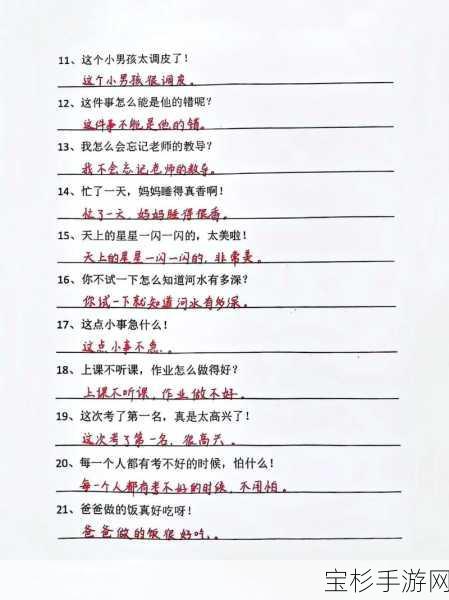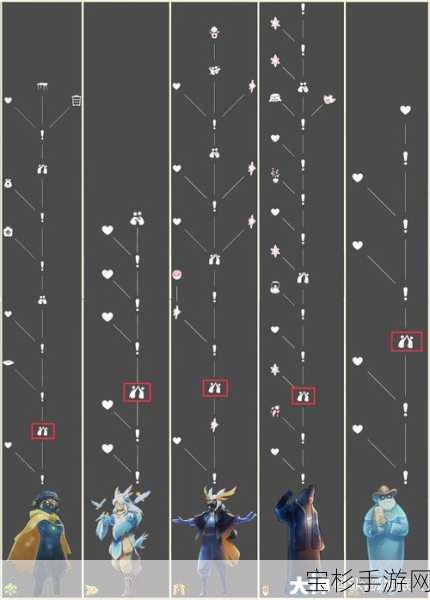本文目录导读:
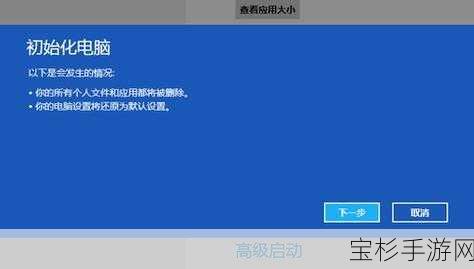
在这个手游资讯满天飞的时代,拥有一台流畅运行各类游戏的笔记本无疑是每位玩家的梦想,而Windows 8(简称Win8)系统,以其独特的界面设计、优化的性能表现以及良好的兼容性,成为了不少游戏爱好者的首选,我们就来一场说走就走的系统安装之旅,手把手教你如何在笔记本上安装Win8系统,让你的笔记本秒变游戏战场,畅享手游与端游的无缝切换!
一、前期准备:兵马未动,粮草先行
1. 下载Win8系统镜像
你需要从微软官方网站或其他可信渠道下载Win8系统的ISO镜像文件,记得选择与你的笔记本硬件配置相匹配的版本,比如32位或64位,下载完成后,将ISO文件保存在一个易于访问的位置,比如U盘或硬盘的根目录下。
2. 制作启动U盘
你需要一个至少4GB容量的U盘来制作Win8系统的启动盘,推荐使用微软官方的“Windows 7 USB/DVD Download Tool”或第三方软件如Rufus来完成这一步骤,将U盘插入电脑,运行软件,选择ISO文件并指定U盘为目标,点击开始制作即可,制作过程可能需要一段时间,请耐心等待。
3. 备份重要数据
在安装新系统之前,务必备份好笔记本上的重要数据,如文档、图片、视频等,可以选择将数据复制到外部硬盘、云存储或U盘中,以防万一。
二、实战操作:安装Win8,一步一脚印
1. 设置BIOS/UEFI
重启电脑,在开机画面出现时迅速按下相应的按键(通常是F2、F12、Del或Esc)进入BIOS/UEFI设置界面,你需要将启动顺序调整为U盘优先,以便从U盘启动系统安装程序,不同品牌的笔记本进入BIOS/UEFI的方式和设置界面可能有所不同,请参考你的笔记本说明书进行操作。
2. 启动安装程序
保存BIOS/UEFI设置并重启电脑,此时笔记本应该会从U盘启动,进入Win8系统的安装界面,按照屏幕提示选择语言、时间和货币格式以及键盘和输入方法,然后点击“下一步”。
3. 点击“现在安装”
在安装界面,你会看到“安装Windows”的选项,点击它并选择“现在安装”,你需要输入Win8系统的产品密钥(如果你下载的是零售版或OEM版,密钥通常会随附),如果没有密钥,也可以选择“跳过”,但请注意,这可能会影响系统的某些功能。
4. 选择安装类型
在安装类型界面,你可以选择“自定义:仅安装Windows(高级)”或“升级:安装Windows并保留文件和设置”,对于全新安装,建议选择“自定义”。
5. 分区和格式化硬盘
在分区界面,你可以看到笔记本上的硬盘分区情况,选择你想要安装Win8系统的分区(通常是C盘),然后点击“格式化”,格式化完成后,点击“下一步”开始安装系统。
6. 等待安装完成
就是漫长的等待时间了,Win8系统会自动复制文件、安装功能和驱动程序,并重启多次,请耐心等待,不要关闭电脑或拔出U盘。
三、后期设置:个性化你的Win8战场
1. 设置账户和隐私
系统安装完成后,你需要设置一个用户账户,并配置隐私设置,你可以选择使用Microsoft账户登录,以便享受更多的云服务功能。
2. 更新系统和驱动程序
进入Win8系统后,第一时间检查并安装系统更新和驱动程序,这有助于提升系统的稳定性和性能,同时修复可能存在的安全漏洞。
3. 优化游戏性能
为了获得更好的游戏体验,你可以对Win8系统进行一些优化设置,关闭不必要的后台程序和服务、调整电源计划为“高性能”、更新显卡驱动程序等。
4. 安装游戏和享受
别忘了安装你心仪的游戏和应用,Win8系统对各类游戏的兼容性良好,无论是手游模拟器还是大型端游,都能流畅运行,你可以尽情享受游戏带来的乐趣了!
通过以上步骤,你已经成功在笔记本上安装了Win8系统,为你的游戏之旅铺平了道路,Win8系统不仅界面美观、操作便捷,还能为你带来出色的游戏性能,无论是手游还是端游,都能在你的笔记本上找到属于它们的舞台,希望这篇攻略能帮助到你,让你的笔记本成为真正的游戏战场!